
Sisältö
Tässä on opas iTunes-soittolistojen varmuuskopioimisesta Mac-tietokoneesi Finderiin. On hetkiä, kun olemme luoneet yksinkertaisesti iTunesin parhaan soittolistan perhetapahtumaan, juhlatilaisuuteen tai jopa vain hienoihin sävelmiin kuntosalille.
Jos tämä soittolista häviää, on yleensä hyvä idea, että tämä raitajärjestys voidaan säilyttää myöhempää käyttöä varten. Muutaman yksinkertaisen askeleen avulla voit varmuuskopioida soittolistan tiedoston ja varmista, että et koskaan menetä pyhiä kappaletilauksia soittolistallesi!
ITunes-soittolistojen varmuuskopiointi Macissa
Seuraavassa on iTunes-soittolistan järjestyksen vieminen uudelleen käytettäväksi iTunesissa.
ITunes-soittolistojen vienti
Yksi tärkeä Huomautus että tämä menetelmä on tekee ei Tallentaa todellinen laulu tiedostot. Tämä menetelmä on suunniteltu niin, että tiedot varten ne kappaleet ja missä ne ovat soittolistassa. Jos menetät soittolistan kappaleet, sinun on varmistettava, että kappaleet tuodaan iTunesiin ennen tallennetun soittolistan lataamista.

Jotta viedä soittolistan tiedot varmuuskopioida tai myöhemmin käyttää, sinun on valittava soittolista omassa iTunes sivupalkki. Kun olet tyytyväinen soittolistan järjestykseen ja haluat tallentaa sen, siirry kohtaan tiedosto Valikko, sitten Kirjasto ja valitse Viedä soittolista.
Näyttöön tulee uusi valintaikkuna, jonka avulla voit valita nimi, sijainti ja tiedosto tyyppi tähän soittolistaan. Nimeä soittolista mihin haluat ja valitse sen sijainti tietokoneessa tai ulkoisessa asemassa, jos varmuuskopioit sen. Valita XML tiedostotyypille. Klikkaus Tallentaa.

Jos sinä navigoida sinun löytäjä sijainti ja avaa XML tiedosto voi olla hälyttävä sivusto. Katsot koodattu XML-tiedot iTunes-soittolistalle, ja huomaat sen tekee ei sisältää mitään todellista laulu tiedostot (mp3, m4a). Jälleen tämä on a viite soittolista, suunniteltu etsimään näitä kappaleita suurempi iTunes kirjasto ja vedä sitten kappaleet soittolistaan tämän koodatun järjestyksen mukaisesti.
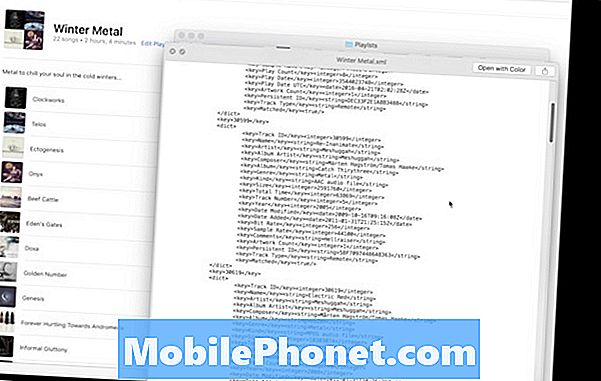
Jos haluat Tallentaa laulu tiedostot kuten hyvin, tarvitset silti tätä XML-tiedostoa, mutta sinun on myös koottava kaikki yksittäiset kappaleet. Luoda Uusi kansio ja raahata kaikki laulu tiedostoja soittolistasta iTunes että kopio niitä. Sisältää XML viedä tähän kansioon ja sitten napsauta kansiota hiiren kakkospainikkeella ja valitse Pakkaa. Tämä luo a .postinumero arkistoi soittolistasi ja on täysin toimiva siinä tapauksessa, että menetät kirjastosi.
Jos olet ei on huolissaan iTunesin musiikista, koska se on mahdollisesti peräisin Omena musiikki tai iCloud musiikki Kirjasto, sinulla on todennäköisesti aina pääsy näihin kappaleisiin. Tässä tapauksessa mukautetun soittolistan XML-tiedosto on vain vaihe sinun täytyy ottaa soittolistojen varmuuskopiointi.
Jotta tuonti yksi näistä vietyjä soittolistoja, Navigoida jälleen tiedosto valikosta Kirjasto ja valitse sitten Tuonti soittolista. Se etsii XML-viennin edellyttämiä tiedostoja ja sitten muutaman minuutin kuluttua, sinun soittolistan ilmestyä uudelleen koottu ja käyttövalmis.
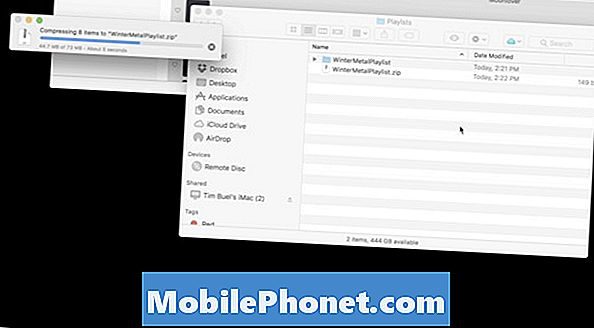
Jos haluat Jaa viedään soittolistoja ystävien kanssa, sinun tarvitsee vain varmistaa että heillä on a kopio kappaleista, joita käytät soittolistassa. Muuten voit lähettää heille tiivistetty arkisto olet ehkä tehnyt aikaisemmin. Varmista, että heillä ei ole mitään ongelmia kanssa iTunes valtuutukset ennen tiedostojen lähettämistä.
Soittolistat ovat tulleet hyvin olennainen osa iTunes-kulttuuria vuosien varrella sekoittaanauhat ja CD ja minusta tuntuu, että heidän on voitava olla säilytetty ja revisited aivan kuten nämä menetelmät. Tämä on loistava tapa pitää laulujärjestys, joka toimi niin hyvin sinulle soittolistassa, ja voit nauttia siitä tulevina vuosina.


![Miten "Auto" juurruttaa HTC Thunderboltia Macissa [Video] Miten "Auto" juurruttaa HTC Thunderboltia Macissa [Video]](https://a.mobilephonet.com/mobile/how-to-auto-root-the-htc-thunderbolt-on-a-mac-video.jpg)